Jak automaticky vynechat reklamy v aplikaci NextPVR s Comskipem

Takže jste nastavili živý televizor v počítači pomocí programu NextPVR a možná dokonce i nastavili to pro stream do každého počítače ve vašem domě. Jediná nevýhoda? Tyhle otravné reklamy ve vašich nahraných přehlídkách. Zde je postup, jak se je zbavit automaticky.
Comskip je bezplatný program Windows schopný detekovat reklamy v nahraných televizních pořadech. Najde a přeskočí reklamy, aniž byste museli zvedat prst, ať už se díváte na VLC nebo prostřednictvím programu pro média, jako je Kodi. Tímto způsobem se můžete jen naklonit a užít si přehlídku bez přerušení.
Krok 1: Stahujte a vyzkoušejte Comskip
Chcete-li začít, přejděte na stránku pro stahování Comskip a získejte nejnovější verzi softwaru. Bude to soubor .zip s názvem "comskip", po němž následuje číslo verze. Najděte nejvyšší číslo verze nebo nejnovější datum. Od tohoto psaní je to verze 81_092 od 7. března 2016.
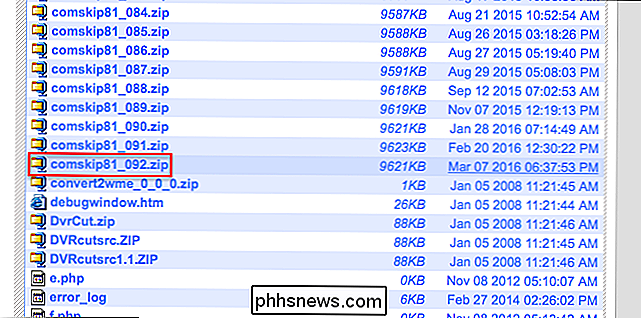
Otevřete soubor ZIP a přetáhněte jeho obsah do libovolné složky, kterou chcete. DoporučujiC: comskipa použije to ve zbytku tutoriálu, ale můžete jej dát kdekoliv.

Zde je spousta souborů, ale začít s Comskip, použijeme "ComskipGUI.exe" k identifikaci některých reklam. V samostatném okně programu Průzkumník Windows procházejte sbírkou zaznamenaných epizod PVR a vyberte video, které chcete sledovat bez reklam. Přetáhněte video soubor na ikonu ComskipGUI.exe a získejte první pohled na to, jak funguje Comskip.
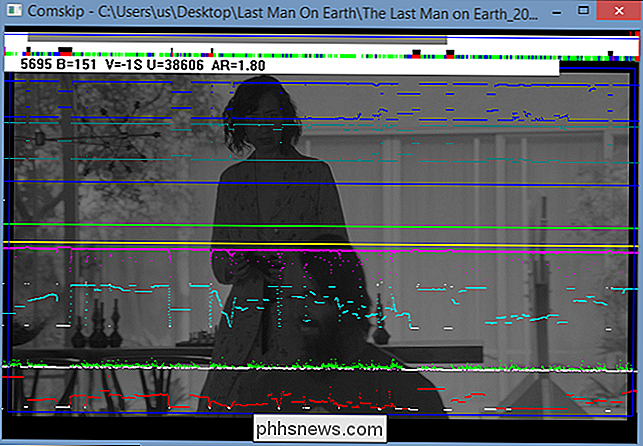
Samotné video se zobrazí v reálném čase a barvy grafů ukazují, že se Comskip pokouší identifikovat reklamy . Někdy se vrátí, aby znovu zkontroloval věci, a proces může chvíli trvat, ale je fascinující sledovat. Uvidíte nástroj identifikovat logo sítě zobrazené během vysílání, upozornění na černé rámečky a pokusit se identifikovat věci jako hroty v objemu
Po dokončení procesu bude Comskip vygenerovat jednoduchý textový soubor.
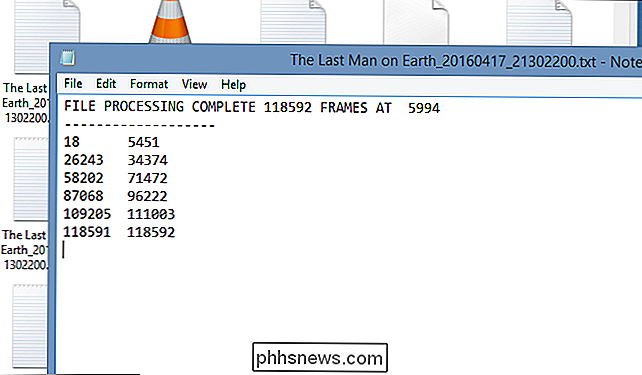
To je čas, v sekundách, kdy společnost Comskip myslí, že reklamní přestávky začínají a končí ve videu, který jste právě vyzkoušeli. Jistě, že? Krok 2: Konfigurace nástroje Comskip pro vytváření souborů EDL v reálném čase
NextPVR nemůže tento textový soubor přeskočit reklamy, nicméně - potřebuje soubor "EDL". Naštěstí je Comskip schopen tyto věci učinit, stačí jim to říct. Existují dva způsoby, jak to provést. První je otevřít
comskip.iniumístěný ve složce Comskip s textovým editorem (Poznámkový blok je v pořádku). pak zajistěte, aby následující řádky obsahovaly "1" místo "0":output_edl = 1
live_tv = 1Zde vypadá v textovém dokumentu:> output_edl = 1
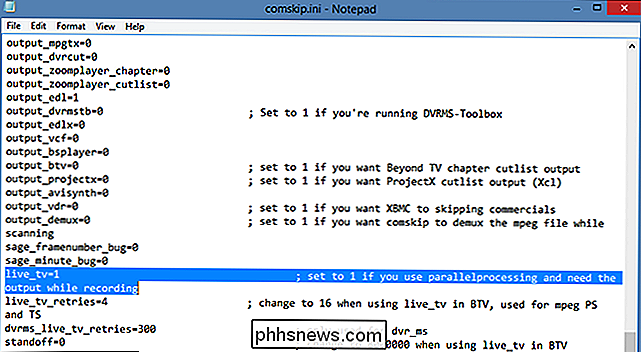
, informuje Comskip o vytvoření souboru "EDL". Měl by být povolen ve výchozím nastavení v nedávných verzích Comskip, ale stojí za to, že se jen pro případné kontroly. Druhá konfigurace,live_tv = 1, informuje společnost Comskip o vytvoření tohoto souboru EDL v reálném čase, což je užitečné při přeskakování reklam při pozastavení živého televizního vysílání.Pokud nechcete upravovat textový soubor, můžete místo toho otevřít program "ComskipINIEditor" a použít konfigurační nástroj GUI. V položce "Výstupní řízení" najdete volbu "output_edl":A možnost "live_tv" pod "Live TV":
Nezáleží na tom, zda nakonfigurujete soubor pomocí GUI nebo pomocí textu
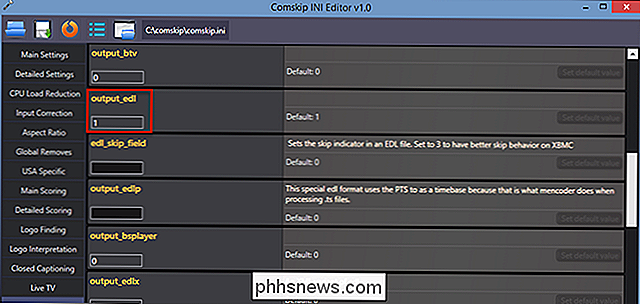
Krok třetí: Konfigurace nástroje NextPVR pro spuštění programu Comskip při nahrávání
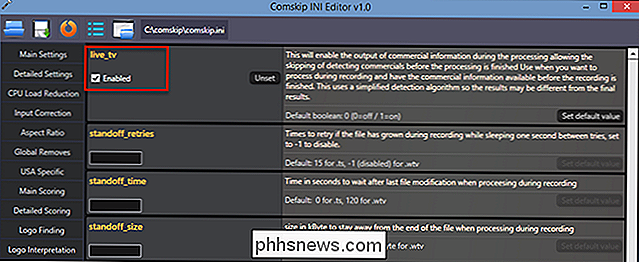
Dalším krokem, musíte spustit aplikaci NextPVR spustit program Comskip. Nejprve musíme najít konfigurační složku NextPVR. Ve výchozím nastavení je to
C: Users Public NPVR
, mohlo by to být jiné, pokud jste během instalace NextPVR provedli nějaké vlastní kroky. Když naleznete složku, otevřete v ní podsložku "Skripty".Klepněte pravým tlačítkem myši v okně, umístěte kurzor myši nad "Nový" a klepněte na "Textový dokument"Název souboru
ParallelProcessing.bat
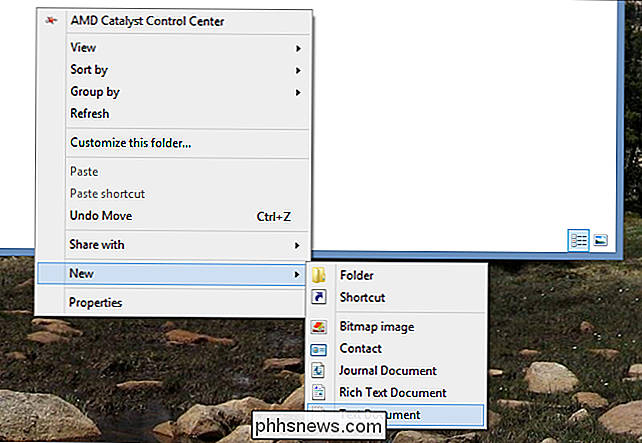
, ujistěte se, že jste nahradili.txtKlikněte pravým tlačítkem na soubor a otevřete jej textovým editorem (Poznámkový blok je v pořádku). Poté vložte do souboru následující tři řádky:@echo off
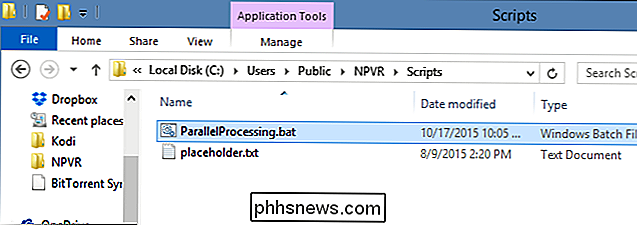
cd / d "C: comskip"
comskip% 1To řekne NextPVR spustit Comskip při nahrávání ukazuje. Pokud byste raději měli spustit Comskip po dokončení nahrávání namísto v průběhu, jednoduše přejmenujte soubor naPostProcessing.bat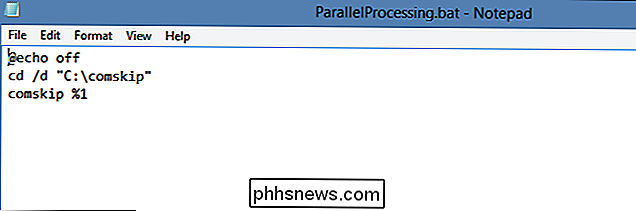
.V každém případě se Comskip automaticky spustí automaticky při každém záznamu . Můžete ověřit, že se to děje při procházení do složky vašich nahrávek: najdete tam soubory TXT a ELD pro nahrávání. Přehrajte tuto nahrávku z aplikace NextPVR a zjistíte, že se reklamy nezobrazují.Krok čtyři: Konfigurace Kodi Chcete-li přeskočit reklamy
Je pravděpodobné, že v samotné aplikaci NextPVR sledujete, sledovat je prostřednictvím programu všeho v jednom mediálním centru, jako je Kodi. Bohužel, oficiální addon NextPVR pro Kodi přenáší obsah z aplikace NextPVR a podpora pro Comskip není povolena. Je nepravděpodobné, že se to brzy změní, což je nešťastné, ale existují řešení. Máte dvě hlavní možnosti:
Procházení aktuálních souborů v Kodi místo jejich sledování přes knihovnu "Nahrávky"
Použijte doplněk X-NEWA pro sledování nahrávek namísto výchozího doplňku NextPVR pro Kodi.
- První metoda je méně elegantní, ale mnohem jednodušší. Musíte přidat vaše nahrané videozáznamy do Kodi jako zdroj videa a pak je procházet, když chcete něco sledovat. Ve skupinovém rámečku "Videa" vyberte "Soubory".
- Zde vyberte "Přidat videa". Zobrazí se toto okno:
Vyberte "Procházet" a pak najděte složku zaznamenaných přehlídek. V dalším kroku vynechejte složku ze skenování. Zdroj je nyní přidán do vašeho oddílu "Soubory" a vaše videa zde můžete sledovat bez komerčního využití.
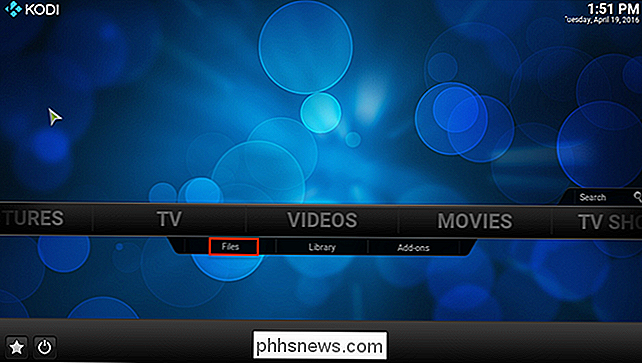
Toto je spíše komplikovaná volba, protože to znamená přizpůsobení novému uživatelskému rozhraní, které se nepřehrává hezky všechny Kodi kůže. (Některé skiny vám mohou dovolit přidat tuto složku jako "Oblíbené", ačkoli to usnadňuje přístup.) To také znamená, že nebudete mít souhrny epizod, což je bummer.
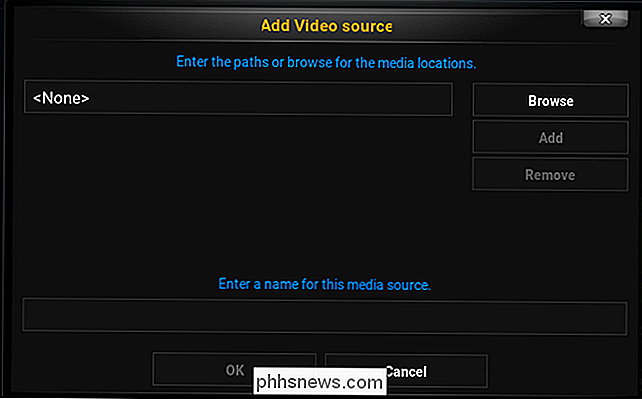
Pokud vás to obtěžuje (a to opravdu mě obtěžoval), doporučuji místo toho podívat se na X-NEWA. Jedná se o alternativní plugin Kodi pro NextPVR a podporuje Comskip. Je to velmi složité, a proto se o tom nebudeme zabývat v tomto konkrétním průvodci.
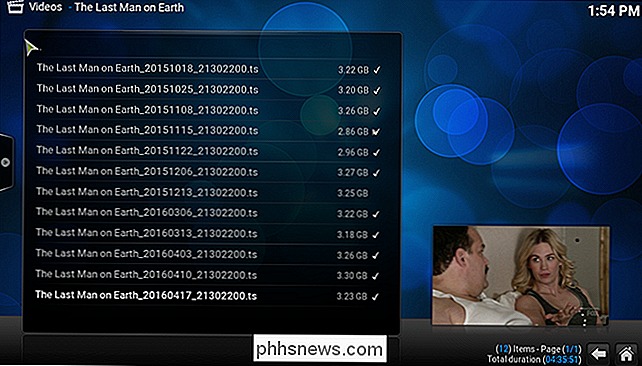
Step Infinity: Jemné ladění nastavení Comskip Přesnost
Comskip není dokonalý. Určit, co je reklama a co je součástí vašeho přehledu, může být složité a někdy Comskip dělá chyby. Pokud si všimnete, že se tytéž události opakují, můžete upravit soubor "comskip.ini", abyste lépe identifikovali věci.
Osobně jsem měl velké štěstí s výchozím nastavením. V měsících jsem neviděl reklamu, s výjimkou několika promos stanic. Televize se však v jednotlivých zemích liší a různí poskytovatelé televize pracují jinak. Hádání a testování mohou být nezbytné k tomu, aby se věci staly dokonalými pro vás, takže si hrajte s "ComskipINIEditor.exe", pokud nezískáte požadované výsledky.
Alternativně existuje několik souborů comskip.ini pro konkrétní zemi a pro poskytovatele vyzkoušet na oficiálním fóru. Několik amerických specifických je nabízeno společně s Kanadou a Austrálií. Mohou pomoci experimentovat správným směrem.

Jak se ujistit, zda váš poskytovatel internetového připojení křižuje Netflix
Ve zprávách se v poslední době objevilo spousta diskuse o tom, že mezi natáčejícím se gigantem Netflix a poskytovateli širokopásmového internetu je kdysi silný vztah. Je možné zjistit, zda se váš poskytovatel internetových služeb potýká s vaším připojením Netflix a znehodnocuje kvalitu? Drahý How-To Geek, Přečetl jsem několik článků o Netflixu a jejich boji s poskytovateli internetových služeb, které jste sdíleli nedávné informační bulletiny [ Ed.

Jak si vybrat své výchozí aplikace na iPhone nebo iPad
Apple se pokusí zastavit, ale existují způsoby, jak změnit výchozí aplikace v systému iOS. Můžete použít svůj oblíbený prohlížeč, e-mailový klient a aplikaci pro mapování namísto vlastních aplikací společnosti Apple. Své výchozí aplikace můžete nuceně změnit tím, že přerušíte svůj iPhone, iPad nebo iPod Touch, ale to není jediný způsob.



